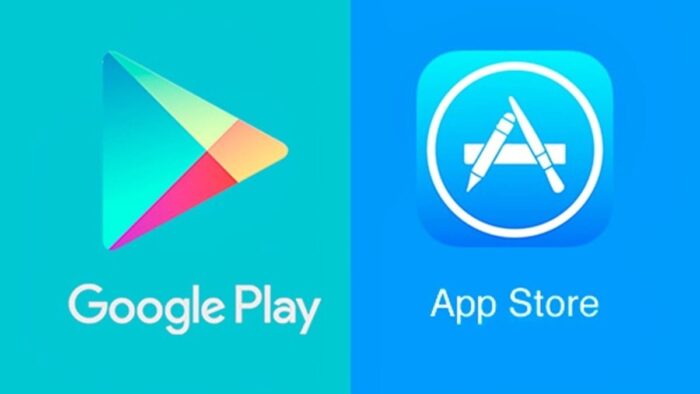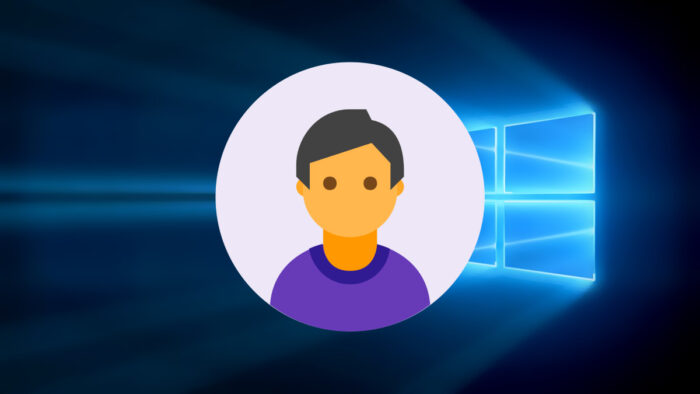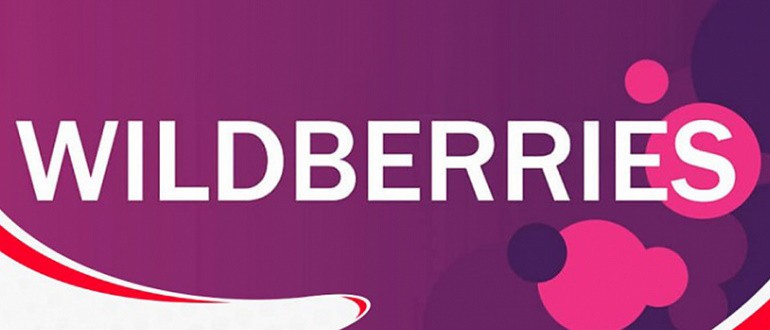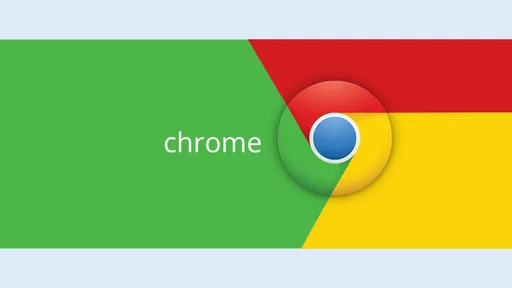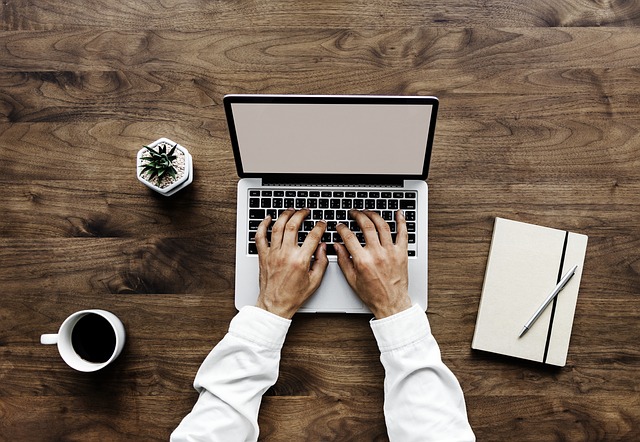Google Chrome - это один из самых популярных браузеров в мире. Он предлагает широкий спектр возможностей, но с помощью расширений его можно сделать еще более удобным и функциональным.
В этой статье мы рассмотрим 10 полезных и интересных расширений для Google Chrome, которые помогут вам в работе, творчестве и повседневных делах.
Лучшие расширения для Google Chrome
AdBlock Plus

AdBlock Plus - это самое популярное расширение для блокировки рекламы. Оно позволяет избавиться от надоедливых баннеров и всплывающих окон, что делает просмотр веб-страниц более комфортным.
AdBlock Plus работает, блокируя элементы HTML, которые используются для отображения рекламы. Это означает, что расширение не может видеть рекламу, поэтому оно не может собирать данные о вас или вашем поведении в Интернете.
Grammarly
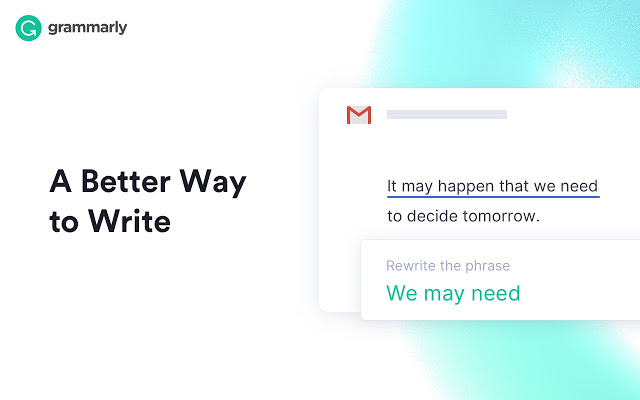
Grammarly - это расширение для проверки правописания и грамматики. Оно поможет вам избежать ошибок в своих текстах, будь то письма, статьи или даже код.
Grammarly использует искусственный интеллект для анализа вашего текста и выявления ошибок. Расширение также предоставляет рекомендации по улучшению стиля и ясности вашего письма.
OneTab
OneTab - это расширение, которое позволяет свернуть все открытые вкладки в одну. Это удобно, если вы открыли слишком много вкладок и не можете с ними справиться.
OneTab сворачивает все открытые вкладки в список, который можно открыть в любое время. Это помогает сэкономить память и заряд батареи.
LastPass
LastPass - это менеджер паролей, который поможет вам хранить все свои пароли в одном месте. Это удобно и безопасно, так как вам не нужно запоминать десятки разных паролей.
LastPass использует шифрование AES-256 для защиты ваших паролей. Расширение также предлагает функцию двухфакторной аутентификации для дополнительной безопасности.
The Great Suspender
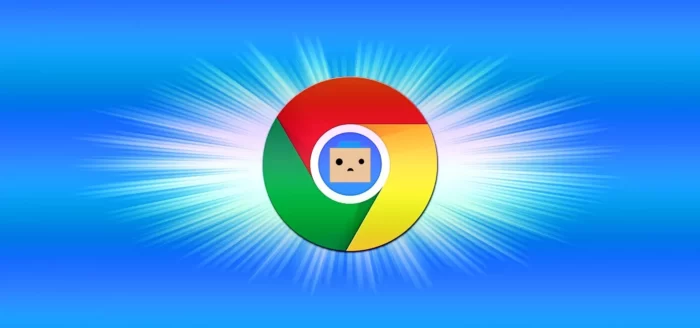
The Great Suspender - это расширение, которое позволяет приостанавливать работу вкладок, которые вы не используете. Это помогает сэкономить память и заряд батареи.
The Great Suspender приостанавливает работу вкладок, которые не были активны в течение определенного периода времени. Это означает, что они не будут потреблять ресурсы вашего компьютера.
Honey
Honey - это расширение, которое ищет скидки и купоны на сайтах электронной коммерции. Это поможет вам сэкономить деньги на покупках.
Honey использует алгоритм машинного обучения для поиска доступных скидок и купонов. Расширение также предлагает функцию автоматического применения скидок.
Dark Reader
Dark Reader - это расширение, которое превращает светлые веб-страницы в темные. Это удобно для работы в ночное время или в условиях низкой освещенности.
Dark Reader использует фильтры для затемнения веб-страниц. Расширение также предлагает различные настройки, позволяющие настроить внешний вид темной темы.
Pushbullet
Pushbullet - это расширение, которое позволяет получать уведомления с вашего телефона в браузере. Это удобно, если вы хотите не пропустить важные сообщения, даже если ваш телефон находится в другом месте.
Pushbullet использует Wi-Fi или Bluetooth для подключения вашего компьютера к телефону. Расширение также позволяет обмениваться файлами и ссылками между устройствами.
Tampermonkey
Tampermonkey - это расширение, которое позволяет добавлять пользовательские скрипты в веб-страницы. Это открывает широкие возможности для кастомизации и автоматизации.
Tampermonkey использует язык сценариев JavaScript для создания скриптов. Расширение предлагает различные библиотеки скриптов, которые можно использовать для изменения поведения веб-страниц.
uBlock Origin
uBlock Origin - это расширение, которое блокирует рекламу, отслеживание и другие нежелательные элементы на веб-страницах. Это помогает защитить вашу конфиденциальность и улучшить скорость загрузки страниц.
uBlock Origin работает, блокируя элементы HTML, которые используются для отображения рекламы и отслеживания. Расширение также предлагает различные фильтры, которые можно использовать для блокировки определенных типов контента.
Дополнительные советы по выбору расширений
При выборе расширений для Google Chrome обратите внимание на следующие факторы:
- Отзывы пользователей. Перед установкой расширения обязательно прочитайте отзывы пользователей, чтобы убедиться в его надежности и функциональности.
- Размер расширения. Некоторые расширения могут быть довольно большими, поэтому убедитесь, что у вас достаточно места на диске.
- Разрешения. При установке расширения внимательно ознакомьтесь с запрашиваемыми разрешениями. Не устанавливайте расширения, которые запрашивают слишком много прав.
Как установить расширение
Чтобы установить расширение для Google Chrome, выполните следующие действия:
- Откройте Chrome Web Store.
- Найдите расширение, которое хотите установить.
- Нажмите кнопку "Установить".
После установки расширение будет добавлено в список расширений Chrome. Вы можете включить или отключить расширение, нажав на его значок в правом верхнем углу браузера.
Вот более подробные инструкции по установке расширений для Google Chrome:
- Откройте Chrome Web Store.
Вы можете открыть Chrome Web Store, набрав его адрес в адресной строке браузера или нажав на кнопку "Дополнительные инструменты" > "Расширения".
- Найдите расширение, которое хотите установить.
Вы можете найти расширение по названию, категории или разработчику. Вы также можете использовать функцию поиска, чтобы найти расширение, которое соответствует вашим потребностям.
- Нажмите кнопку "Установить".
После того, как вы найдете расширение, которое хотите установить, нажмите кнопку "Установить".
- Подтвердите установку.
Если расширение запрашивает какие-либо разрешения, вам будет предложено подтвердить их.
- Расширение будет установлено.
После того, как вы подтвердите установку, расширение будет добавлено в список расширений Chrome.
Вы можете включить или отключить расширение, нажав на его значок в правом верхнем углу браузера. Если значок расширения серого цвета, расширение отключено. Чтобы включить расширение, нажмите на его значок, чтобы он стал синего цвета.
Чтобы удалить расширение, нажмите на значок расширения в правом верхнем углу браузера и выберите "Удалить".